
LibreOffice har mange nyttige funktioner, men du kan tilføje endnu mere. Ligesom Firefox-tilføjelser eller Chrome-udvidelser kan du tilføje udvidelser til LibreOffice for at udvide dets muligheder.
For eksempel er der udvidelser, der tilføjer en forbedret Find & erstat dialogboks til Writer ( AltSearch ), en grammatikkontrol for Writer ( Lysisoleret ), a Kalender til Calc , en flydende Søgevindue i Calc og evnen til at udføre beregninger direkte i et Writer-dokument ( Mith ). Der er også nogle udvidelser, der er indbygget i basisinstallationen af LibreOffice.
Vi tilføjer AltSearch-udvidelser til LibreOffice Writer for at forbedre dialogboksen Find & erstat som et eksempel for at vise dig, hvordan du installerer, opsætter og bruger en udvidelse i LibreOffice. Der er mange tilgængelige udvidelser, nogle fungerer i alle LibreOffice-programmer og andre er til specifikke programmer, og vi viser dig, hvor du kan gennemse og downloade udvidelser designet til LibreOffice.
For at starte, hvis du vil installere en udvidelse til et specifikt LibreOffice-program, skal du åbne dette program. Ellers kan du åbne et hvilket som helst af programmerne. Vi bruger Writer til vores eksempel, så vi åbner Writer. Gå derefter til Værktøjer> Extension Manager.
BEMÆRK: Extension Manager er den samme i alle LibreOffice-programmer, så du kan tilføje udvidelser, endda programspecifikke, fra ethvert LibreOffice-program. For at teste og bruge en programspecifik udvidelse skal du dog være i det program, som den blev oprettet til.
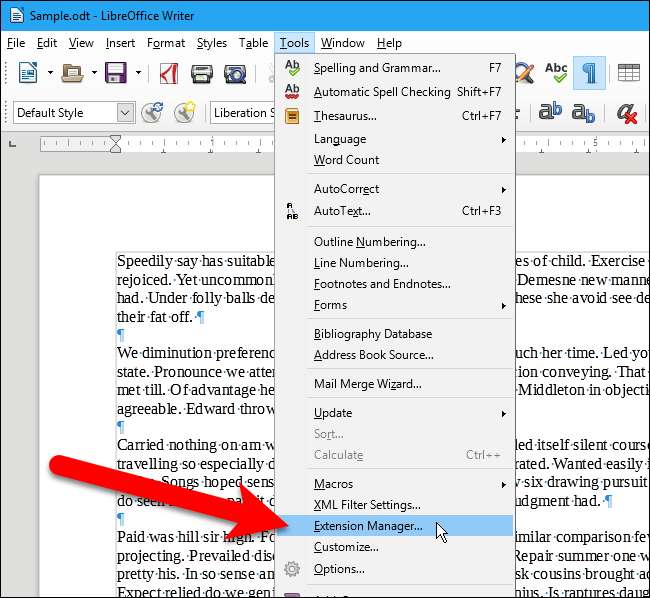
For at gennemse og downloade udvidelser til LibreOffice, besøg LibreOffice Extension Center . Du kan også få adgang til Extension Center ved at klikke på linket "Få flere udvidelser online" i dialogboksen Extension Manager.
BEMÆRK: Nogle udvidelser har en advarsel på deres side i Extension Center, der siger: "Dette produkt har ikke været frigivet i over 1 år og kan muligvis ikke længere vedligeholdes." Dette betyder ikke nødvendigvis, at du ikke skal bruge udvidelsen. AltSearch-udvidelsen har den besked, men ser ud til at fungere fint. Hvis udvidelsen fungerer og gør, hvad du vil have den, skal du fortsætte og bruge den. Extension Center er et officielt LibreOffice-websted, så udvidelser, der downloades fra dette websted, skal fungere og være fri for vira eller malware. Vi anbefaler dog stadig, at du scanner de downloadede filer med dit foretrukne antivirusprogram at være i sikkerhed.
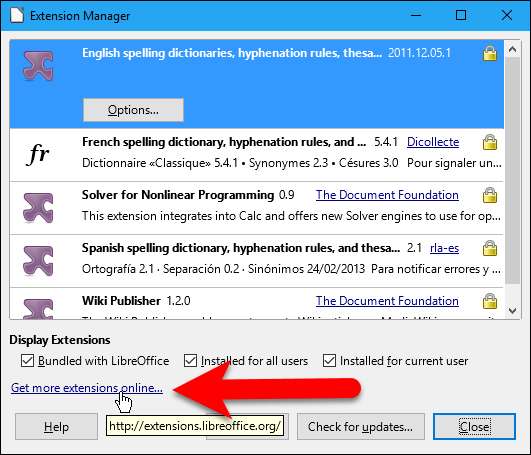
Hvis du klikker på linket i dialogboksen Extension Manager for at få adgang til Extension Center, kommer du til startsiden for centret. Klik på knappen "Udvidelser" øverst på siden for at få adgang til listen over udvidelser og et søgeværktøj til at finde bestemte typer udvidelser eller udvidelser til et specifikt LibreOffice-program eller til en bestemt version af LibreOffice.
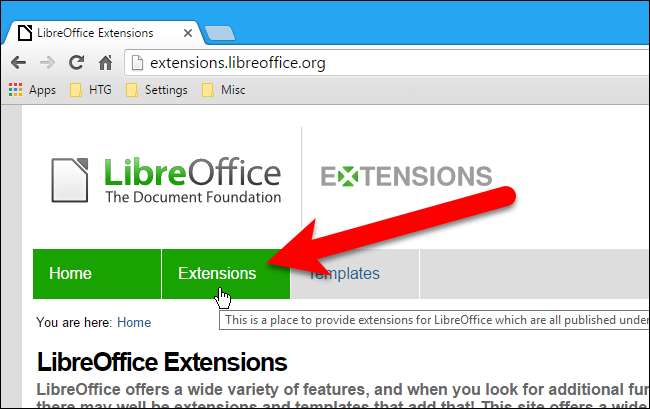
Når du har fundet en udvidelse, du vil installere, skal du downloade den (den vil være i .oxt-filformat) og derefter gå tilbage til dialogboksen Extension Manager og klikke på "Tilføj".
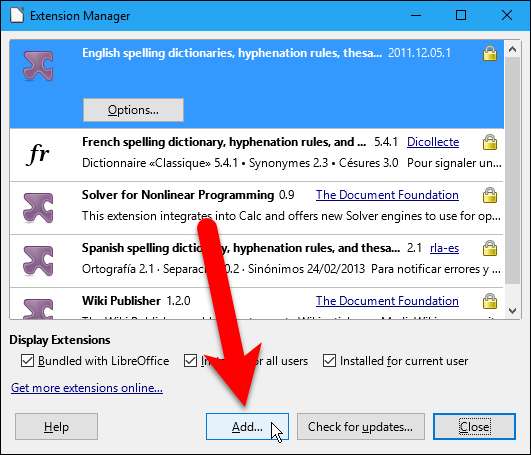
I dialogboksen Tilføj udvidelse (r) skal du navigere til det sted, hvor du gemte din downloadede udvidelse, vælge .oxt-filen og klikke på "Åbn".
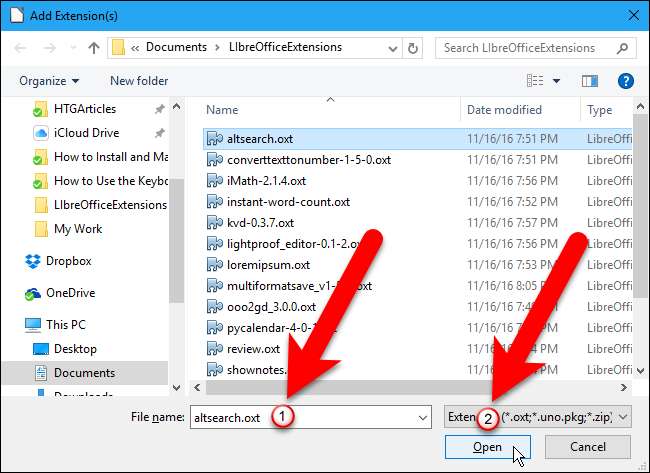
Beslut, for hvem du vil installere udvidelsen på din computer, for alle brugere eller kun for dig selv, og klik på den relevante knap.
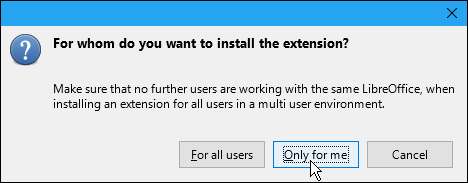
Nogle udvidelser har muligvis en licensaftale, som du skal acceptere. Hvis du ser følgende dialogboks, skal du klikke på "Accepter" for at fortsætte med at installere udvidelsen.
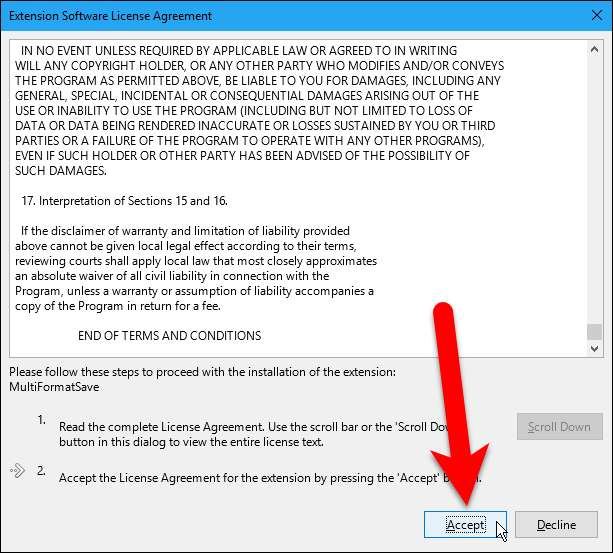
Udvidelsen føjes til listen i dialogboksen Extension Manager. Ved at klikke på den nyinstallerede udvidelse afsløres to knapper, der giver dig mulighed for at deaktivere eller fjerne udvidelsen.
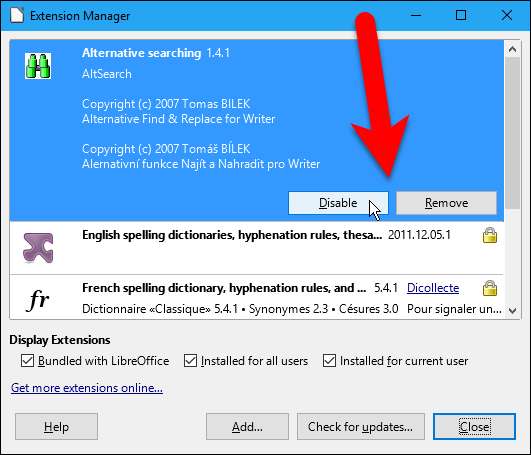
Du kan deaktivere eller fjerne en udvidelse med de respektive knapper. Hvis en udvidelse har yderligere indstillinger, du kan indstille, når du vælger udvidelsen, vil du se en indstillingsknap, du kan klikke på for at ændre forskellige indstillinger for den udvidelse.
Hvis du er færdig med at installere og administrere udvidelser, skal du klikke på "Luk".
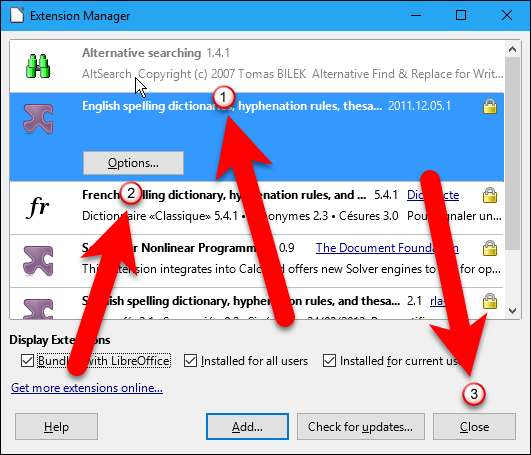
Brug af udvidelsen afhænger af den udvidelse, du har installeret. Nogle udvidelser føjer en egen værktøjslinje til værktøjslinjens område, andre føjer et element til en menu, og andre gør begge dele. For nogle udvidelser er der en beskrivelse på udvidelsens webside i Extension Center, der beskriver, hvordan du får adgang til og bruger den. Dog ikke alle udvidelser har instruktioner om, hvordan man finder det menupunkt eller værktøjslinje, der blev tilføjet til udvidelsen. Du skal muligvis søge efter kommandoen for at bruge udvidelsen.
For AltSearch-udvidelsen tilføjes en værktøjslinje med en enkelt knap til værktøjslinjens område øverst i Writer-vinduet. Du kan også gå til Værktøjer> Tilføjelsesprogrammer> Alternativ søgning for at få adgang til udvidelsen. For denne udvidelse er den originale Find & erstat-dialogboks stadig tilgængelig ved at gå til Rediger> Find & erstat.
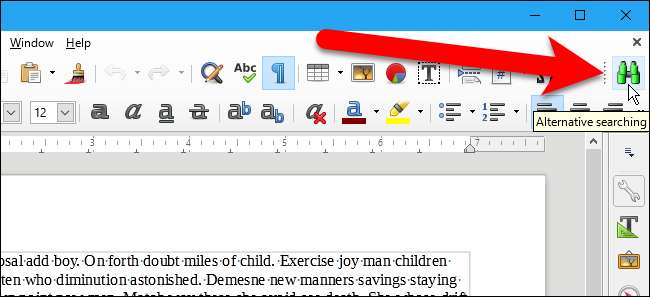
Hvis udvidelserne på din liste vedligeholdes aktivt, kan der være opdateringer til dem. For at kontrollere, om nogen af udvidelserne er blevet opdateret, skal du klikke på "Søg efter opdateringer".
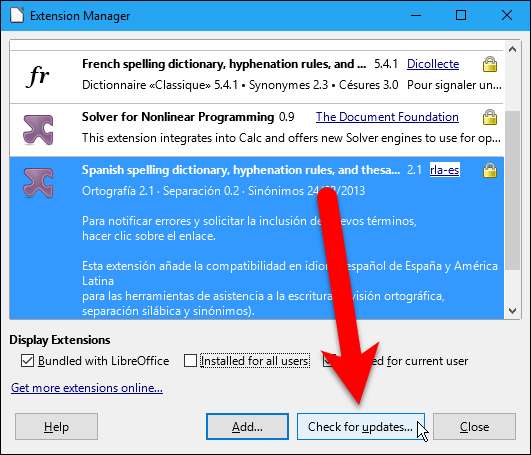
Dialogboksen Udvidelsesopdatering åbnes, og meddelelsen "Kontrol" vises i øverste højre hjørne.
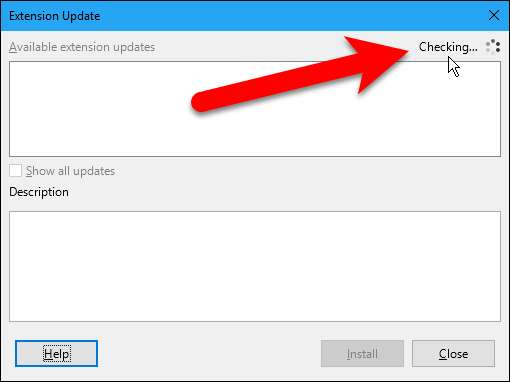
I vores tilfælde var der ingen tilgængelige opdateringer. Hvis nogen af dine udvidelser har tilgængelige opdateringer, vises de i feltet Tilgængelige udvidelsesopdateringer, hvor du kan vælge hver enkelt og klikke på "Installer" for at opdatere dem. Klik på "Luk", når du er færdig med at opdatere udvidelserne.
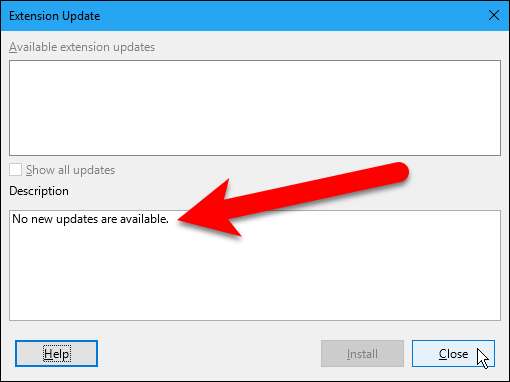
Udvidelser tjener til at gøre LibreOffice-pakken endnu mere nyttig og et meget levedygtigt alternativ til Microsoft Office. Du er velkommen til at gennemse den lange liste over udvidelser og se, hvad der fanger dit øje.







